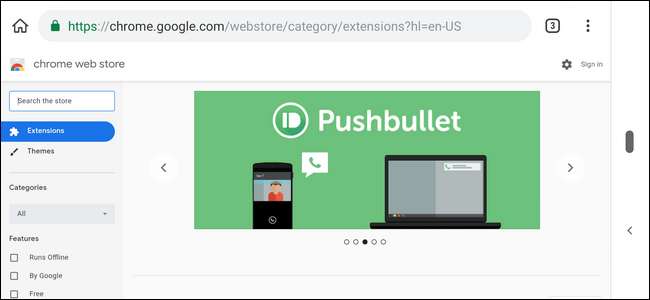
Chrome-laajennukset ovat tehokkaita työkaluja, joiden avulla voit mukauttaa selainkokemustasi mieleisekseen. Vaikka nämä ovat historiallisesti olleet käytettävissä vain työpöydällä, äskettäinen Kiwi-selaimen päivitys tuo tukea työpöydän laajennuksille Androidiin.
Mikä on Kiwi-selain?
Kiivi on avoimen lähdekoodin selain Androidille laitteet, jotka perustuvat Chromiumiin ja WebKitin renderointimoottoriin. Koska se käyttää Chromium-lähdettä, sillä on hyvin tuttu ulkoasu, mutta siinä on myös omat ominaisuutensa, jotta se olisi ainutlaatuinen ja hyödyllinen.
Heti alusta alkaen se estää oletuksena häiritsevät mainokset, estää ponnahdusikkunat ja suojaa kryptojackereita vastaan. Se voi myös estää sivuston ilmoitukset sekä estää AMP-sivut käyttäjille, jotka haluavat mennä suoraan sivustolle. Enimmäkseen se on Chrome-tietosuojakohtaisempi versio, jossa on useita nopeuden parannuksia.
Koska se perustuu vain kromiin eikä siihen itse asiassa Chrome kuitenkin menettää asioita, kuten tilien synkronoinnin laitteiden välillä, mikä tarkoittaa, että sinun on tuotava kirjanmerkkisi ja vastaavat tavarasi manuaalisesti Kiwiin, jos ne tulevat Chromesta.
Kaiken tämän lisäksi Kiwillä on yksi suhteellisen uusi ensisijainen ominaisuus, johon keskitymme tänään: työpöydän laajennustuki. Puhumme kaikista suosikkilaajennuksistasi Chromelta työpöydällä, vain puhelimellasi. Se on aika rad. Näin se toimii.
Puhutaan Chrome-laajennuksista mobiililaitteilla
Ennen kuin pääsemme nokkelaan, meidän pitäisi todennäköisesti puhua siitä, miksi Google ei ole tuonut Chrome-laajennuksia Chromeen Androidissa. Suoraan sanottuna: koska kokemus on pohjimmiltaan perseestä.
Chrome-laajennukset on enimmäkseen (tai kokonaan?) Suunniteltu työpöytä huomioon ottaen, joten ei ole yllätys, että monet niistä eivät tarjoa paljon hyötyä mobiililaitteille. Itse asiassa mikään laajennuksista, joita käytän Chrome-työpöydällä, ei kannata kääntää matkapuhelimessa.
Mittarilukema vaihtelee laajennuksesta toiseen - jotkut saattavat toimia hyvin, jotkut voivat toimia vain osittain. Jotkut eivät ehkä toimi ollenkaan. Ainoa tapa Todella on testata se.
Mutta saatat pystyä arvata, mitkä laajennukset toimivat, perustuen kokemukseesi niiden kanssa; esimerkiksi LastPass Chrome -laajennus on hieno Chrome-työpöydällä, mutta se ei toimi lainkaan mobiililaitteilla. Mutta muut yksinkertaisemmat laajennukset, kuten OneTab, toimivat Okei. Kuten sanoin - sinun täytyy kokeilla.
Nyt kaikki sanottu, Kiwi on silti tehnyt jotain poikkeuksellista sallimalla tämän ominaisuuden, ja se toimii suunnilleen niin hyvin kuin mahdollista, kun otetaan huomioon Chrome-laajennusten tila juuri nyt. Laajennusten asentaminen ja poistaminen (molemmat käsittelemme alla) ovat suunnilleen yhtä yksinkertaisia kuin mahdollista.
Chrome-työpöytälaajennusten käyttö Androidissa
Ensinnäkin sinun on asennettava Kiwi Play Kaupasta (jos et ole jo tehnyt niin).
Kun se on asennettu, sytytä se. Asennusprosessia ei ole tässä - voit siirtyä suoraan selaamiseen. Voit vapaasti säkkiä ja viihtyä Kiwin erityisten kellojen ja pillien kanssa, jos haluat, mutta sen pitäisi tuntua melko tutulta portilta (joka tapauksessa Chrome-käyttäjille).
Jos tiedät jo asennettavan, siirry Chrome Web Store aloittaaksesi. Koska verkkokaupassa ei ole mobiililaitteille sopivaa sivua, parhaan käyttökokemuksen saavuttamiseksi sinun on puristettava ja zoomattava ympäri sivua. (Eli jos et ole yksi niistä massiivisesti soitettu ihmisiä, jolloin saatat pystyä lentämään verkkokaupassa pienellä tai ei lainkaan zoomauksella. Hyvä sinulle.)
Kun olet kohdistanut laajennuksen, se asennetaan aivan kuten työpöydälle: napauta Lisää Chromeen -painiketta.
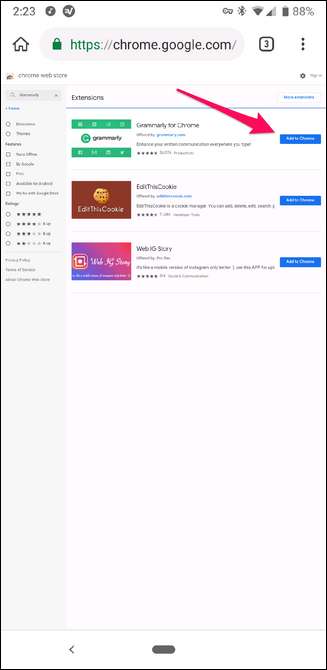
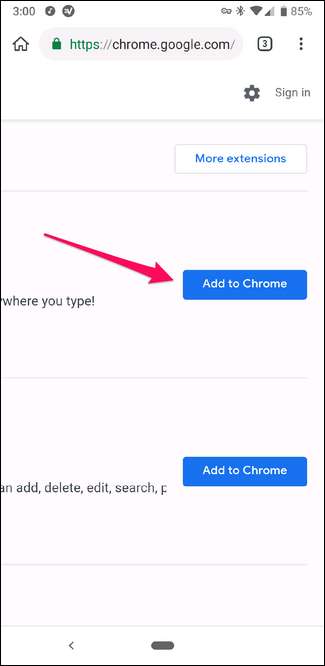
Hyväksy lupa ja anna sille muutama sekunti. Laajennuksesi on valmis rokkaamaan.
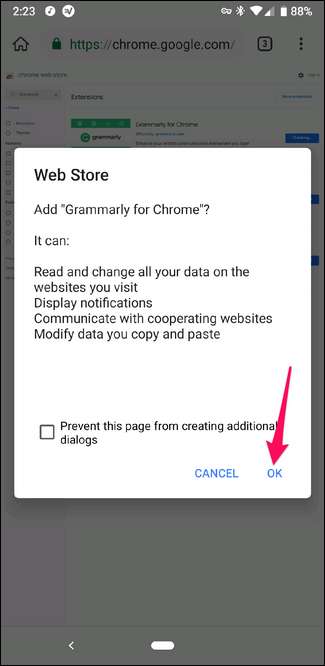
Se on valmis käyttöönottoa ja käyttöä varten (olettaen, että se toimii tietysti oikein). Hyvä sinä.
Laajennuksen poistaminen Kiwistä
Jos huomaat, että laajennus ei ole sitä mitä luulit olevan (tai haluat vain poistaa sen), napauta yläkulmassa olevaa valikkopainiketta ja valitse sitten Laajennukset.
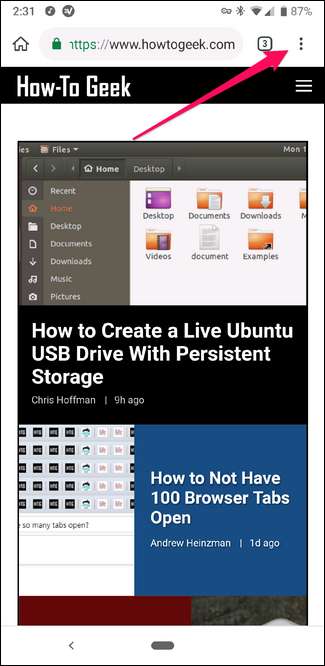
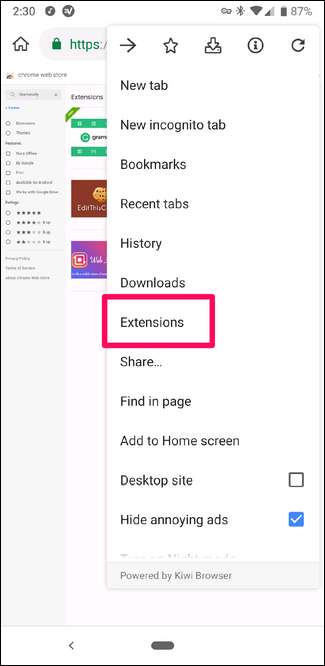
Etsi sieltä poistettava laajennus ja napauta sitten Poista-painiketta.
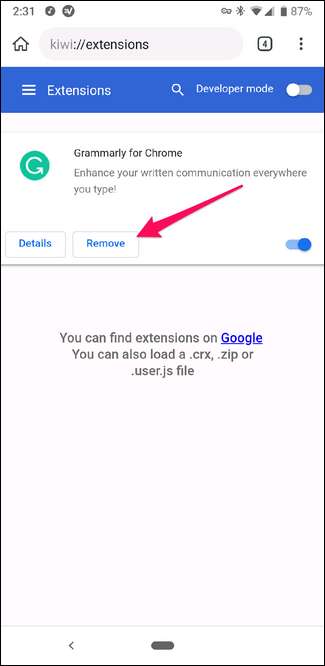
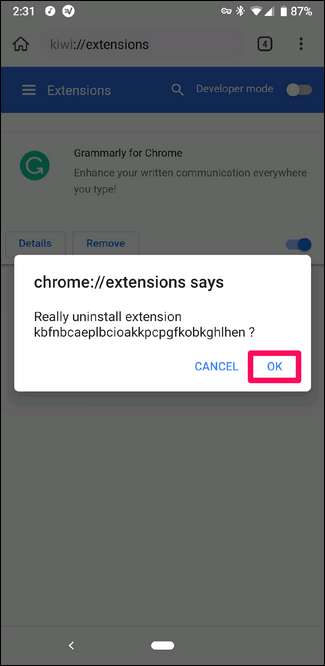
Näkyviin tulee vahvistusikkuna, joten hyväksy se lopettaaksesi laajennuksen poistamisen. Helppo nakki.







